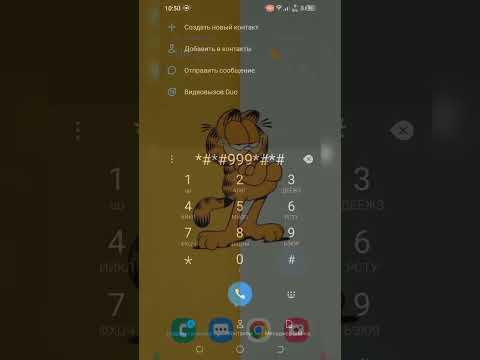Bu wikiHow sizga Wordpress sahifalaridan birining tarkibini, shu jumladan sarlavhasi va formatini yangi sahifaga nusxalashni o'rgatadi.
Qadamlar
2 -usul 1: Sahifalar ro'yxatidan nusxa ko'chirish

Qadam 1. Wordpress boshqaruv panelini oching
Buni amalga oshirish bosqichlari Wordpress xostiga qarab farq qiladi, lekin URL odatda yourdomain.com/wp-admin bo'ladi.

Qadam 2. Sahifalarni bosing
U chap panelda. Sahifalar ro'yxati o'ng panelda paydo bo'ladi.

Qadam 3. Nusxa olmoqchi bo'lgan sahifada ⋯ ni bosing
Bu sahifa nomining o'ng tomonida. Menyu kengayadi.

Qadam 4. bosing nusxa ko'chirish
Bu tanlangan sahifaning tarkibini nusxa ko'chiradi. Siz nusxa ko'chirilgan sahifadagi barcha tarkib va format ko'rsatiladigan yangi sahifa oynasiga yo'naltirilasiz. Bu tarkibni asl sahifaga ta'sir qilmasdan o'zgartirish mumkin.
2 -usul 2: Sahifa muharriridan nusxa ko'chirish

Qadam 1. Wordpress boshqaruv panelini oching
Buni amalga oshirish bosqichlari Wordpress xostiga qarab farq qiladi, lekin URL odatda yourdomain.com/wp-admin bo'ladi.

Qadam 2. Sahifalarni bosing
U chap panelda. Sahifalar ro'yxati o'ng panelda paydo bo'ladi.

Qadam 3. Belgilangan sahifani oching
Bu siz boshqa sahifaga nusxa ko'chiradigan sahifadir-nusxalangan tarkibni oladigan sahifa. Agar siz yangi sahifa yaratayotgan bo'lsangiz, ustiga bosing Qo'shish chap ustunda "Sahifalar" yonida.

Qadam 4. Qo'shimcha imkoniyatlar menyusini bosing
U chap ustunning pastki qismida. Menyu kengayadi.

Qadam 5. Pastga siljiting va Nusxa ko'chirish uchun sahifani tanlash -ni bosing
U chap ustunning pastki qismida "PAGE PAGE" sarlavhasi ostida joylashgan. Sahifalar ro'yxati paydo bo'ladi.

Qadam 6. Nusxa olmoqchi bo'lgan sahifani tanlang
Tanlangan sahifaning tarkibi hozirda ochilgan sahifaga ko'chiriladi.

Qadam 7. Qayta yozishni bosing
Nusxalangan tarkib endi tahrir oynasida paydo bo'ladi. Bu tarkibni asl sahifaga ta'sir qilmasdan o'zgartirish mumkin.